“আমি একটি নতুন আইফোন 13 পেয়েছি, কিন্তু আমি স্যামসাং থেকে আইফোনে ভিডিও স্থানান্তর করতে পারছি না। কেউ কি আমাকে বলতে পারেন কিভাবে অনেক ঝামেলা ছাড়াই Samsung থেকে iPhone 13 এ ভিডিও পাঠাতে হয়?”
আপনি যদি একটি নতুন iPhone 13 পেয়ে থাকেন এবং একটি Samsung ডিভাইস থেকে সরে যাচ্ছেন, তাহলে আপনার কাছেও এরকম একটি প্রশ্ন থাকতে পারে। যখন আমরা একটি নতুন স্মার্টফোন পাই, তখন প্রথম যে জিনিসটি আমরা করতে চাই তা হল ফটো এবং ভিডিওর মতো আমাদের মিডিয়া ফাইলগুলি স্থানান্তর করা৷ যেহেতু ভিডিওগুলি অনেক জায়গা নিতে পারে, সেগুলি স্থানান্তর করা ক্লান্তিকর হতে পারে৷ চিন্তা করবেন না – এই গাইডে, আমি আপনাকে জানাব কিভাবে স্যামসাং থেকে আইফোনে ভিডিও শেয়ার করতে হয় তিনটি স্মার্ট উপায়ে। শুরু করা যাক!

প্রথম অংশ:মোবাইল ট্রান্সের মাধ্যমে স্যামসাং থেকে আইফোনে ভিডিও ট্রান্সফার করার উপায় - ফোন ট্রান্সফার
আপনি যদি স্যামসাং থেকে আইফোন 13-এ ভিডিও স্থানান্তর করার দ্রুততম উপায় চেষ্টা করতে চান, তাহলে শুধু মোবাইল ট্রান্স - ফোন ট্রান্সফার চেষ্টা করুন। শুধুমাত্র একটি ক্লিকের মাধ্যমে, এটি ফটো, ভিডিও, সঙ্গীত, পরিচিতি, কল লগ এবং আরও অনেক কিছুর মতো এক ফোন থেকে অন্য ফোনে সমস্ত ধরণের ডেটা স্থানান্তর করতে পারে৷ অতএব, ভিডিওগুলি ছাড়াও, আপনি অ্যান্ড্রয়েড এবং iOS ডিভাইসগুলির মধ্যে প্রায় যেকোনো কিছু সরাতে পারেন৷
৷যেহেতু MobileTrans – ফোন ট্রান্সফার 8000+ বিভিন্ন ডিভাইসের সাথে সামঞ্জস্যপূর্ণ, তাই আপনি আপনার ভিডিওগুলি সরাতে কোনো সমস্যার সম্মুখীন হবেন না। অ্যান্ড্রয়েড এবং অ্যান্ড্রয়েড বা আইওএস এবং আইওএস ছাড়াও, এটি অ্যান্ড্রয়েড এবং আইওএসের মধ্যে ডেটা স্থানান্তর করতে পারে। মোবাইল ট্রান্স – ফোন ট্রান্সফারের মাধ্যমে Samsung থেকে iPhone 13-এ কীভাবে ভিডিও পাঠাবেন তা শিখতে, নিম্নলিখিত পদক্ষেপগুলি নেওয়া যেতে পারে:
পদক্ষেপ 1:MobileTrans – ফোন স্থানান্তর অ্যাপ্লিকেশন চালু করুন
শুরু করতে, শুধু আপনার কম্পিউটারে MobileTrans ইনস্টল করুন এবং এর বাড়ি থেকে "ফোন স্থানান্তর" বিকল্পটি বেছে নিন। এটি MobileTrans টুলকিটের ফোন ট্রান্সফার ইন্টারফেস চালু করবে।
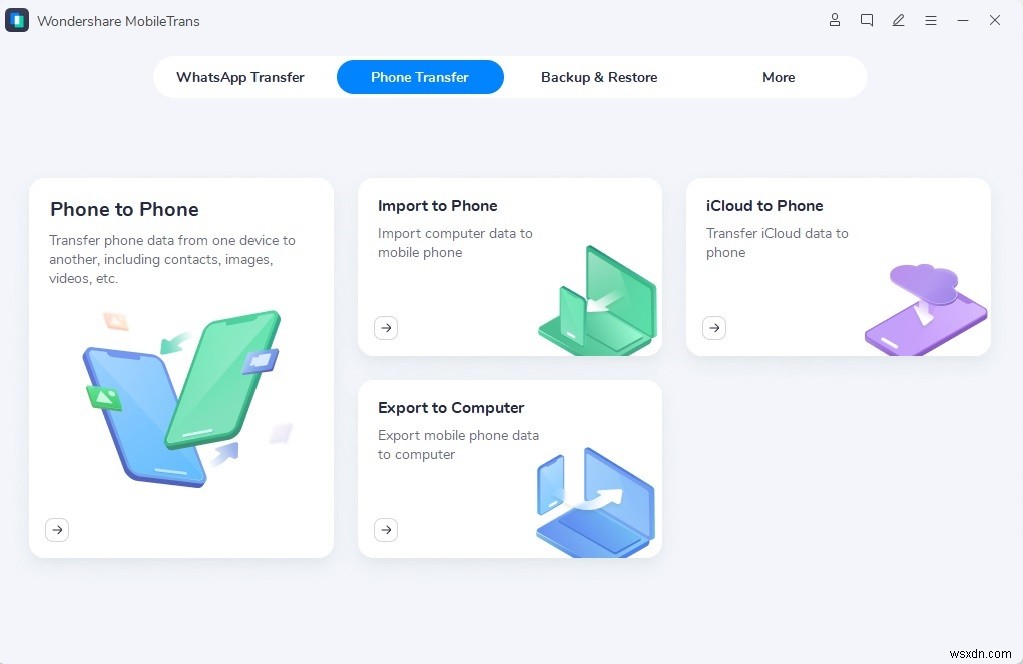
ধাপ 2:আপনার ডিভাইসগুলি সংযুক্ত করুন এবং সাজান৷
আপনি এখন আপনার আইফোন 13 এবং বিদ্যমান Samsung ডিভাইসটিকে আপনার সিস্টেমে সংযুক্ত করতে পারেন। শুধু কিছুক্ষণ অপেক্ষা করুন এবং MobileTrans তাদের উভয় সনাক্ত করতে দিন। যেহেতু আপনি স্যামসাং থেকে আইফোনে ভিডিও স্থানান্তর করতে চান, সেহেতু স্যামসাং এর উৎস হওয়া উচিত যখন iPhone 13 গন্তব্য ডিভাইস হওয়া উচিত। এখানে একটি ফ্লিপ বোতাম রয়েছে যা আপনি তাদের বসানো সংশোধন করতে ব্যবহার করতে পারেন।
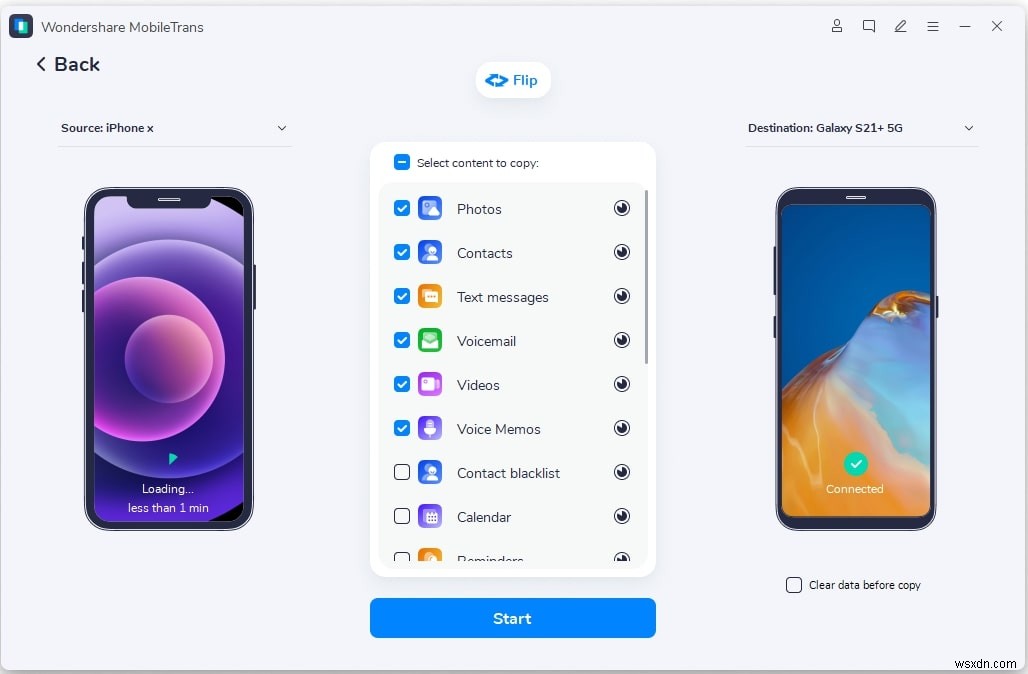
ধাপ 3:Samsung থেকে iPhone এ ভিডিও পাঠান
আপনি এখন বিভিন্ন ডেটা প্রকারের তালিকা থেকে "ভিডিও" নির্বাচন করতে পারেন যা আপনি উৎস থেকে গন্তব্য ডিভাইসে যেতে পারেন। আপনি যদি চান, আপনি অন্য যেকোনো ধরনের ডেটা নির্বাচন করতে পারেন এবং iPhone 13 এর স্টোরেজ আগেই মুছে ফেলার জন্য "কপি করার আগে ডেটা সাফ করুন" বিকল্পটি সক্ষম করতে পারেন৷
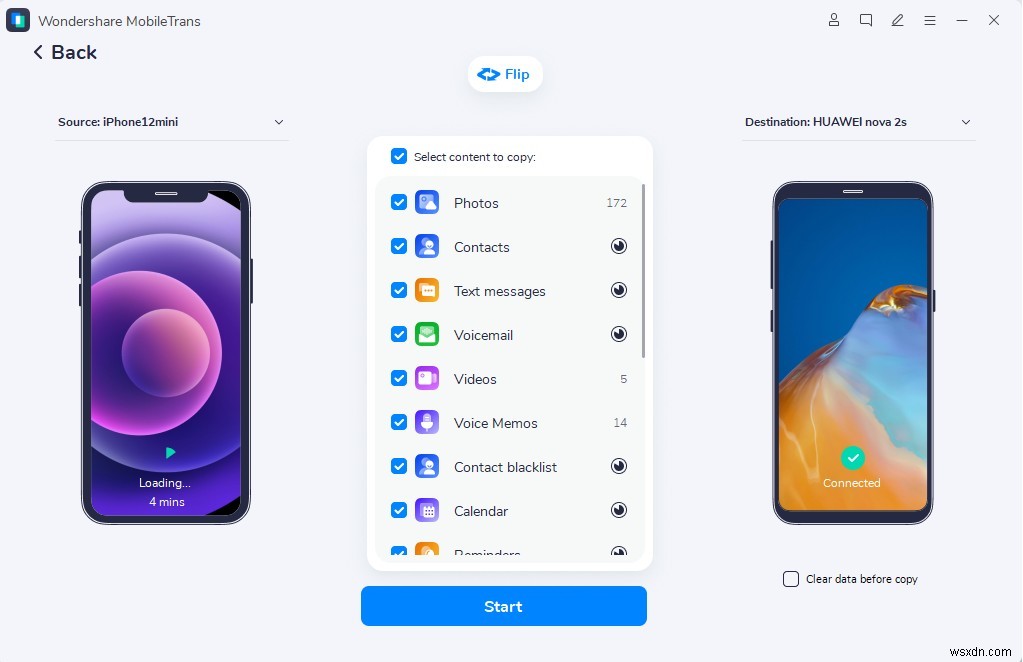
শেষ পর্যন্ত, শুধু "স্টার্ট" বোতামে ক্লিক করুন এবং কিছুক্ষণ অপেক্ষা করুন কারণ অ্যাপ্লিকেশনটি Samsung থেকে iPhone এ ভিডিও পাঠাবে৷ প্রক্রিয়াটি সম্পন্ন হলে আপনাকে জানানো হবে যাতে আপনি নিরাপদে উভয় ফোনই সরাতে পারেন।
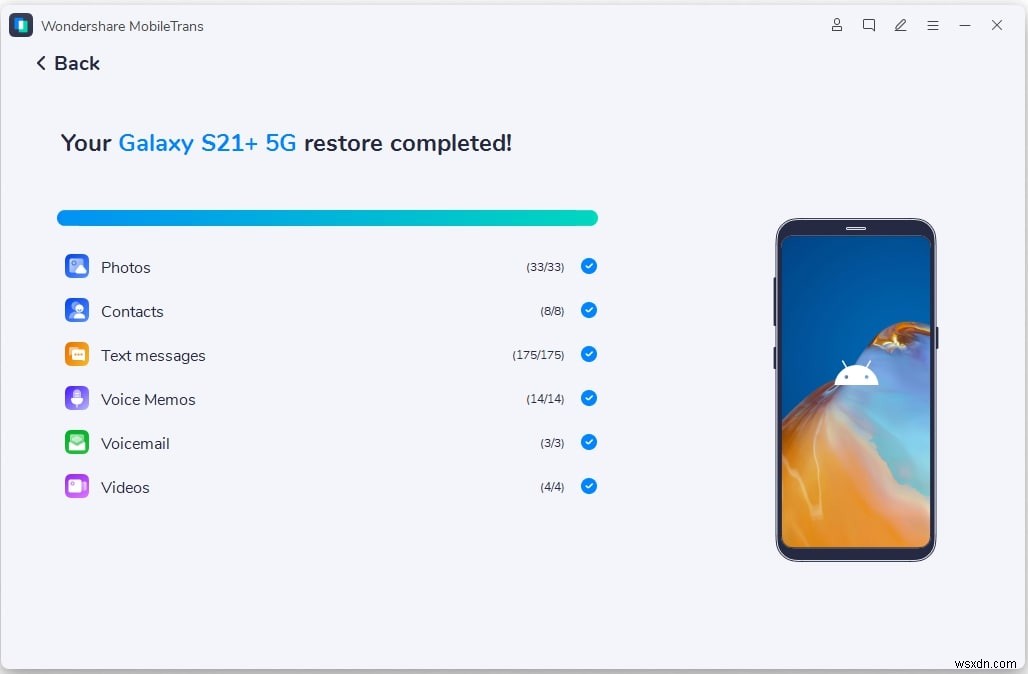
অংশ 2:কিভাবে স্যামসাং থেকে আইফোন 13 এ আইটিউনস এর মাধ্যমে ভিডিও শেয়ার করবেন
MobileTrans - ফোন ট্রান্সফারের বিপরীতে, iTunes এর মাধ্যমে Samsung থেকে iPhone এ ভিডিও স্থানান্তর করার পদ্ধতিটি একটু জটিল। এতে, আমরা প্রথমে আমাদের ভিডিওগুলিকে আমাদের স্যামসাং ডিভাইস থেকে কম্পিউটারে সরিয়ে দেব। পরে, আমাদের এটি আইটিউনস লাইব্রেরিতে রপ্তানি করতে হবে এবং এটিকে আমাদের iPhone 13 এর সাথে সিঙ্ক করতে হবে। iTunes ব্যবহার করে Samsung থেকে iPhone 13-এ কীভাবে ভিডিও পাঠাতে হয় তা শিখতে, নিম্নলিখিত পদক্ষেপগুলি নেওয়া যেতে পারে:
পদক্ষেপ 1:Samsung থেকে আপনার সিস্টেমে ভিডিও স্থানান্তর করুন
প্রথমে, আপনাকে একটি USB কেবল ব্যবহার করে আপনার কম্পিউটারে আপনার পুরানো Samsung ডিভাইসটি সংযুক্ত করতে হবে৷ একবার ডিভাইসটি সংযুক্ত হয়ে গেলে, আপনি কীভাবে এটি ব্যবহার করবেন সে সম্পর্কে বিজ্ঞপ্তি বারে একটি প্রম্পট পাবেন। এখান থেকে, আপনি আপনার ভিডিওগুলি সরানোর জন্য মিডিয়া স্থানান্তর (MTP) সম্পাদন করতে পারেন৷
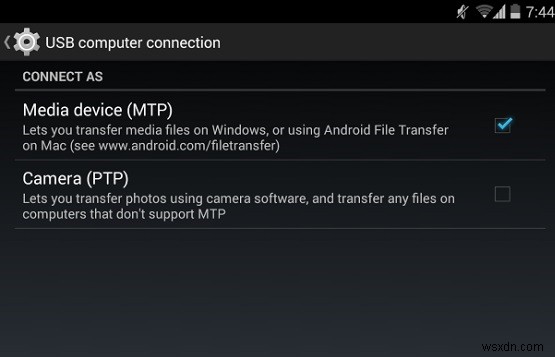
এখন, উইন্ডোজে এক্সপ্লোরারে যান বা সংযুক্ত স্যামসাং ডিভাইসটি ব্রাউজ করতে আপনার ম্যাকে অ্যান্ড্রয়েড ফাইল ট্রান্সফার অ্যাপ ব্যবহার করুন। এর স্থানীয় বা SD কার্ড স্টোরেজে যান এবং আপনার ভিডিওগুলিকে আপনার Android ডিভাইস থেকে আপনার কম্পিউটারের স্থানীয় স্টোরেজে নিয়ে যান৷
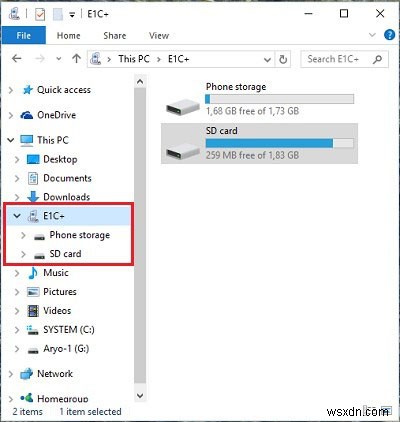
ধাপ 2:iTunes লাইব্রেরিতে ভিডিও যোগ করুন
এখন যখন ভিডিওগুলি আপনার কম্পিউটারের স্থানীয় স্টোরেজে থাকে, আপনি Samsung ফোনটি সংযোগ বিচ্ছিন্ন করতে পারেন এবং এতে iTunes চালু করতে পারেন৷ একবার আইটিউনস লোড হয়ে গেলে, এর ফাইল মেনুতে যান এবং আইটিউনস লাইব্রেরিতে ফাইল/ফোল্ডার যুক্ত করতে বেছে নিন। এটি আপনাকে আপনার ভিডিওগুলি যেখানে সংরক্ষিত আছে সেখানে ব্রাউজ করতে এবং আইটিউনসে লোড করতে দেবে৷
৷
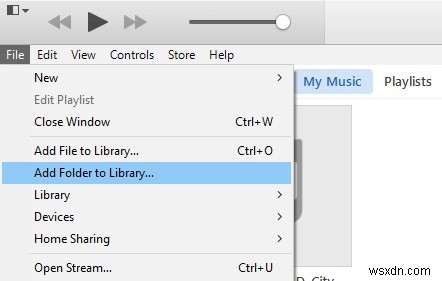
ধাপ 3:আপনার iPhone 13 এ ভিডিও সিঙ্ক করুন
আপনার আইটিউনস লাইব্রেরিতে ভিডিওগুলি যোগ করার পরে, আপনি কেবল এটিতে আপনার আইফোন 13 সংযুক্ত করতে পারেন এবং কম্পিউটারকে বিশ্বাস করতে পারেন। এখন, স্যামসাং থেকে আইফোনে ভিডিও স্থানান্তর করতে, আপনাকে আইটিউনসে আপনার আইফোন নির্বাচন করতে হবে এবং সাইডবার থেকে এর "চলচ্চিত্র" ট্যাবে যেতে হবে৷
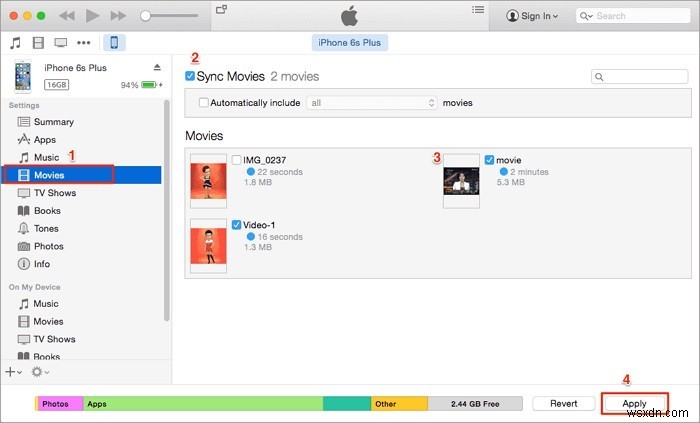
এখান থেকে, আপনি চলচ্চিত্রগুলি সিঙ্ক করার বিকল্পটি সক্ষম করতে পারেন এবং আপনি যে ভিডিওগুলি স্থানান্তর করতে চান তা নির্বাচন করতে পারেন৷ শেষ পর্যন্ত, "প্রয়োগ করুন" বোতামে ক্লিক করুন এবং আপনার ভিডিওগুলি সংযুক্ত আইফোন 13-এ সিঙ্ক হওয়ার জন্য অপেক্ষা করুন৷
সীমাবদ্ধতা
- • অনেক সময় নিন
- • বাস্তবায়ন করা জটিল
তৃতীয় অংশ:Google ড্রাইভের মাধ্যমে Samsung থেকে iPhone 13-এ কীভাবে ভিডিও স্থানান্তর করা যায়
আপনি যদি Samsung থেকে iPhone 13-এ ওয়্যারলেসভাবে ভিডিও পাঠাতে চান, তাহলে আপনি Google Drive, Dropbox বা অন্য কোনো ক্লাউড-ভিত্তিক অ্যাপ ব্যবহার করে দেখতে পারেন। যেহেতু Google ড্রাইভ 15 GB বিনামূল্যে স্থান প্রদান করে, আপনি কয়েকটি ভিডিও স্থানান্তর করতে এটি ব্যবহার করতে পারেন৷ এতে, আমরা প্রথমে আমাদের স্যামসাং ফোন থেকে ড্রাইভে ভিডিও আপলোড করব এবং পরে সেগুলিকে আইফোন 13-এ ডাউনলোড করব। Google ড্রাইভ ব্যবহার করে Samsung থেকে iPhone 13-এ কীভাবে ভিডিও শেয়ার করবেন তা শিখতে, এই ধাপগুলি অনুসরণ করুন:
পদক্ষেপ 1:Samsung থেকে ড্রাইভে ভিডিও আপলোড করুন
প্রথমত, আপনার স্যামসাং ফোনে Google ড্রাইভ অ্যাপ চালু করুন এবং এর বাড়িতে “+” আইকনে আলতো চাপুন। প্রদত্ত বিকল্পগুলি থেকে, "আপলোড" চয়ন করুন এবং আপনার স্যামসাং ফোন থেকে ড্রাইভে ভিডিওগুলি ব্রাউজ করুন এবং লোড করুন৷
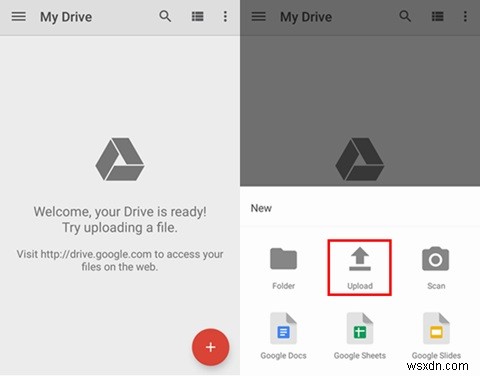
ধাপ 2:ড্রাইভ থেকে ভিডিও ডাউনলোড করুন৷
একবার ভিডিওগুলি ড্রাইভে সংরক্ষিত হয়ে গেলে, আপনি আপনার iPhone 13-এ Google ড্রাইভ অ্যাপ ইনস্টল এবং চালু করতে পারেন৷ শুধু নিশ্চিত করুন যে আপনি একই Google অ্যাকাউন্টে লগ ইন করেছেন যেখানে আপনার ভিডিওগুলি সংরক্ষিত হয়েছে৷ এখন, আপনি যে ভিডিওটি সংরক্ষণ করতে চান সেটি ব্রাউজ করুন এবং নির্বাচন করুন এবং এর আরও বিকল্পে (তিন-বিন্দু আইকন) আলতো চাপুন। যেহেতু এটি বিভিন্ন বিকল্পের তালিকা করবে, শুধু "ভিডিও সংরক্ষণ করুন" বৈশিষ্ট্যটিতে আলতো চাপুন এবং ভিডিওটি আপনার iPhone স্টোরেজে ডাউনলোড হওয়ার জন্য অপেক্ষা করুন৷
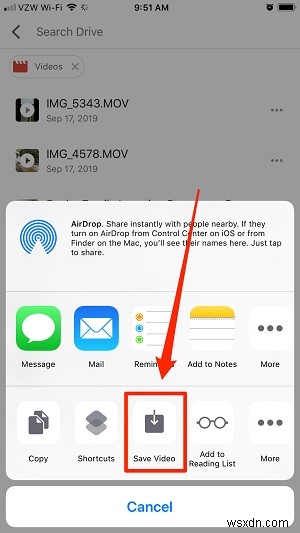
সীমাবদ্ধতা
- • শুধুমাত্র 15 GB ডেটা বিনামূল্যে দেওয়া হয়
- • অনেক সময় এবং প্রচেষ্টা লাগে
এই নাও! এখন আপনি যখন জানেন কিভাবে Samsung থেকে iPhone এ তিনটি ভিন্ন উপায়ে ভিডিও পাঠাতে হয়, আপনি সহজেই আপনার ডেটা স্থানান্তর করতে পারেন। প্রদত্ত সমস্ত বিকল্পগুলির মধ্যে, আপনি সহজেই মোবাইল ট্রান্স - ফোন ট্রান্সফার স্যামসাং থেকে আইফোনে ভিডিও স্থানান্তর করতে ব্যবহার করতে পারেন। অ্যাপ্লিকেশনটি ব্যবহার করা অত্যন্ত সহজ এবং বিভিন্ন ডিভাইসের মধ্যে সব ধরনের ডেটা স্থানান্তর করতে পারে। এটি অ্যান্ড্রয়েড এবং iOS ডিভাইসের মধ্যে ডেটার ক্রস-প্ল্যাটফর্ম স্থানান্তরকেও সমর্থন করে, যা আপনাকে মুহূর্তের মধ্যে Samsung থেকে iPhone 13-এ ভিডিও পাঠাতে দেয়৷


